在Linux命令行中,有几种方式可以修改文件名。下面是五种常用的方法:
1. 使用mv命令:mv命令用于移动文件或重命名文件。如果需要仅仅修改文件名,可以将原始文件名和新文件名都指定为相同路径的文件名,这样就只会修改文件名而不会移动文件。例如,要将文件oldname.txt重命名为newname.txt,可以使用以下命令:
“`shellmv oldname.txt newname.txt“`
2. 使用rename命令:rename命令用于批量修改文件名。它使用Perl正则表达式来匹配和替换文件名中的字符串。例如,要将所有以old为开头的文件名替换为以new开头,可以使用以下命令:
“`shellrename ‘s/old/new/’ *“`
这将把当前目录下所有文件名中的”old”替换为”new”。
3. 使用sed命令:sed命令用于处理文本流,也可以用于修改文件名。结合find命令和sed命令,可以批量修改符合特定条件的文件名。例如,要将所有.txt文件名中的”old”替换为”new”,可以使用以下命令:
“`shellfind . -name “*.txt” -execdir sh -c ‘mv “$1” “$(echo “$1” | sed s/old/new/)”‘ sh {} \;“`
这将在当前目录及其子目录中查找所有.txt文件,并将其中的”old”替换为”new”。
4. 使用mmv命令:mmv是一个强大的批量移动和重命名文件的工具。它使用通配符和变量来修改文件名。例如,要将以old为开头的文件名批量重命名为以new开头,可以使用以下命令:
“`shellmmv ‘old*’ ‘new#1′“`
这将将所有以old开头的文件名替换为以new开头,并保留原始文件名中的其他部分。
5. 使用naming-utils工具包:naming-utils是一个用于批量修改文件名的实用工具包。它包含了一些常用的重命名脚本,可以根据需要选择使用。要安装并使用naming-utils,可以使用以下命令:
“`shellsudo apt-get install renameutils“`
安装完成后,可以使用工具包中的rename命令来修改文件名。例如,要将所有以old为开头的文件名替换为以new开头,可以使用以下命令:
“`shellrename from=’old’ to=’new’ ‘old*’“`
这将将所有以old开头的文件名替换为以new开头。
以上是在Linux命令行中修改文件名的五种常用方法。根据实际需求选择适合的方法进行操作。